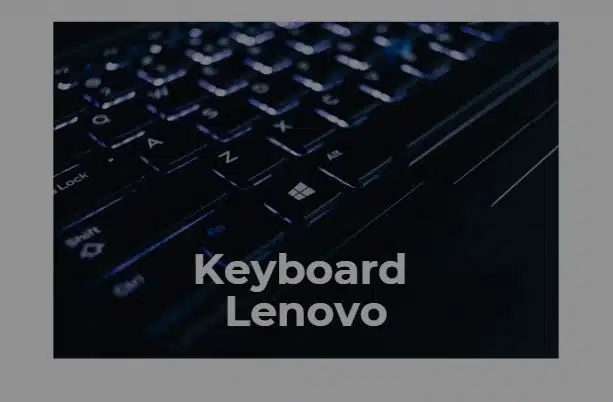Gampang! Cara Mematikan Lampu Keyboard Laptop Lenovo
Fitur pencahayaan pada keyboard laptop Lenovo sangat membantu pengguna dalam kondisi cahaya rendah, tetapi ada kalanya pengguna ingin mematikannya untuk menghemat baterai atau mengurangi distraksi.
Artikel ini akan memandu Anda melalui langkah-langkah mematikan lampu keyboard pada laptop Lenovo, mulai dari metode tombol pintas hingga aplikasi Lenovo Vantage dan pengaturan BIOS.
Mengapa Menonaktifkan Lampu Keyboard?
Lampu keyboard memiliki beberapa manfaat, tetapi ada juga alasan untuk mematikannya:
- Efisiensi Daya Baterai: Mematikan lampu keyboard dapat menghemat energi, terutama jika Anda tidak membutuhkannya dalam kondisi terang.
- Mengurangi Distraksi: Lampu keyboard bisa menjadi gangguan visual, khususnya dalam kondisi ruangan yang gelap.
Cara Mematikan Lampu Keyboard Lenovo
- Menggunakan Tombol Kombinasi Keyboard
- Banyak model Lenovo memungkinkan pengguna mengatur lampu keyboard menggunakan kombinasi tombol Fn + Spasi atau Fn + Esc. Tekan kombinasi tersebut beberapa kali untuk mematikan atau mengatur tingkat pencahayaan.
- Jika kombinasi ini tidak berfungsi, coba lihat pada manual pengguna atau periksa tombol-tombol yang memiliki ikon pencahayaan pada keyboard Anda.
- Melalui Lenovo Vantage
- Apa itu Lenovo Vantage?
Lenovo Vantage adalah aplikasi resmi dari Lenovo yang memungkinkan pengguna mengelola berbagai pengaturan perangkat, termasuk pencahayaan keyboard. - Langkah-langkah Pengaturan di Lenovo Vantage:
- Buka aplikasi Lenovo Vantage (biasanya sudah terinstal di perangkat Lenovo, atau Anda bisa mengunduhnya dari Microsoft Store).
- Akses My Device Settings > Input & Accessories.
- Di sini, Anda akan menemukan pengaturan untuk lampu keyboard. Pilih opsi “Mati” untuk menonaktifkan pencahayaan.
- Apa itu Lenovo Vantage?
- Pengaturan Melalui BIOS
- Kapan Harus Menggunakan BIOS?
Beberapa model Lenovo hanya memungkinkan pengaturan pencahayaan melalui BIOS. Pengaturan ini mungkin diperlukan jika lampu keyboard Anda menyala secara otomatis saat perangkat dinyalakan. - Langkah-langkah Akses BIOS:
- Matikan laptop Anda, kemudian hidupkan kembali dengan menekan tombol F2 atau Del saat perangkat mulai menyala.
- Di menu BIOS, cari bagian Keyboard Backlight (lokasi pengaturan bisa bervariasi tergantung model).
- Matikan lampu keyboard melalui opsi yang tersedia di BIOS, lalu simpan dan keluar dari pengaturan.
- Kapan Harus Menggunakan BIOS?
Troubleshooting: Lampu Keyboard Tidak Bisa Dimatikan
Jika lampu keyboard tetap menyala meskipun Anda telah mengikuti langkah-langkah di atas, kemungkinan masalahnya ada pada pembaruan perangkat lunak atau konfigurasi perangkat keras tertentu. Berikut beberapa solusi tambahan:
- Perbarui Lenovo Vantage atau BIOS: Pastikan Anda menggunakan versi terbaru dari aplikasi Lenovo Vantage atau BIOS, karena beberapa masalah terkait pencahayaan keyboard mungkin sudah diperbaiki di versi terbaru.
- Hubungi Dukungan Lenovo: Jika semua langkah sudah dicoba namun lampu keyboard tetap menyala, Anda bisa menghubungi dukungan Lenovo atau membawa laptop ke pusat layanan resmi.
Kesimpulan
Cara mematikan lampu keyboard pada laptop Lenovo dapat dilakukan dengan mudah melalui beberapa metode, seperti kombinasi tombol Fn + Spasi, pengaturan di Lenovo Vantage, atau BIOS.
Pastikan Anda mengikuti langkah-langkah di atas sesuai dengan model laptop Lenovo yang Anda miliki untuk mengoptimalkan penggunaan perangkat Anda.